oem7激活工具,小猪教您小马激活工具OEM7激活win7
- 时间:2018年03月17日 10:00:27 来源:魔法猪系统重装大师官网 人气:13692
Win7推出的时间很长了,但是现在更多的人使用的是Win8和Win10,使用了Win10的后有不少的用户还是认为Win7更好用,但是安装Win7后,该怎么激活呢?下面,小编就给大家讲解小马激活工具OEM7激活win7的操作了。
众所周知,微软旗下的操作系统如果没有激活,那么开机之后就会出现全黑色桌面,限制了部分系统功能,而桌面右下角会提示“Windows7 内部版本 XXXX 此Windows 副本不是正版”,也就是说明系统不是正版,需要正版激活才可以。为此,小编给大家准备了小马激活工具OEM7激活win7的图文操作。
小马激活工具OEM7激活win7
首先点击下载该小马win7激活工具(请先关闭杀毒软件再运行)
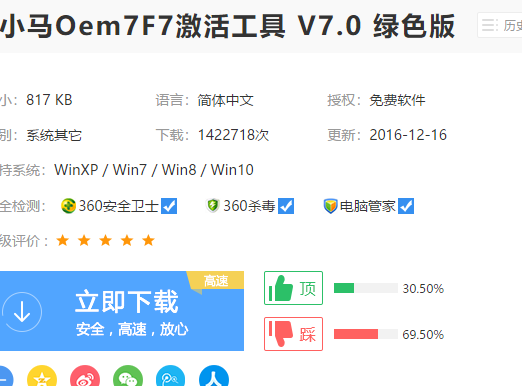
oem7载图1
然后右键点击解压到当前文件夹
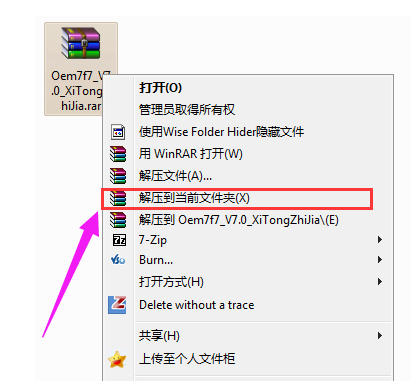
激活系统载图2
接着双击打开小马win7激活工具Oem7F7文件
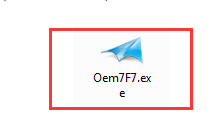
激活系统载图3
进入Oem7F7界面

激活系统载图4
只要点击“开始体验正版”按钮便可开始激活系统,在激活win7系统的时候,桌面上会出现一个小马在奔跑,当执行完毕后只需重启计算机就已经完全激活完毕。

oem7载图5
当然小马win7激活工具(OEM 7F7)还有一个高级设置,在图2中只要勾选“高级选项”,就会出现高级选项框,这时候大家也可以根据自己的要求进行设置并激活
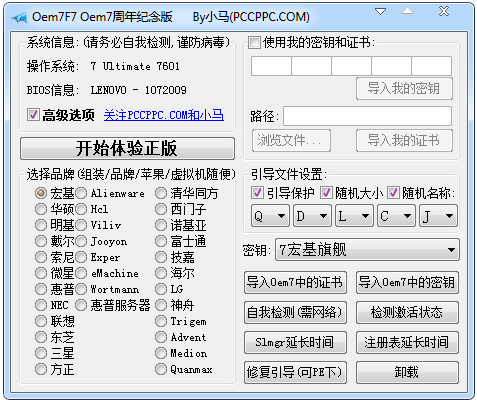
oem7载图6
激活完毕重启进入计算机,可以右键计算机的“属性”就可以查看激活情况
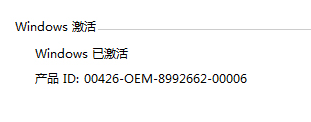
激活工具载图7
或者打开小马win7激活工具(OEM 7F7)进入高级选项界面,点击“检查激活状态”也可以查看激活状态
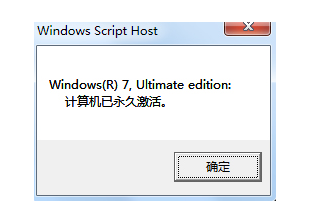
oem7载图8
以上就是小马激活工具OEM7激活win7的操作流程。
小马,oem7,激活系统,激活工具








